Jak zálohovat iPhone na externí pevný disk
„Mohu zálohovat svůj iPhone na externí pevný disk? Na iPhonu mám stovky písniček a fotek. Obávám se, že je ztratím, musím zálohovat iPhone na externí pevný disk, který má 500 GB. Nenašel jsem však žádný snadný způsob, jak zálohovat svůj iPhone. Jakýkoli návrh bude oceněn. Dík! ‘
Někdy, pokud máte na svém iPhone nějaká cenná data, s ohledem na jeho zabezpečení, pravděpodobně budete chtít zálohovat iPhone na externí pevný disk, který je jen zřídka napaden virem nebo napaden. Pro svůj iPhone můžete mít také vyhrazený externí pevný disk, kam si uložíte všechna důležitá data. Můžete si také vzít bezdrátový externí pevný disk pro iPhone, který můžete bezdrátově připojit přes vaši síť.
Část 1. Nejjednodušší řešení zálohování iPhone na externí pevný disk
Na začátku, aby všichni uživatelé věděli, jak zálohovat iPhone na externí pevný disk, začneme s nejjednodušším řešením. K zálohování iPhone na externí pevný disk je potřeba aplikace třetí strany. Můžete vyzkoušet DrFoneTool – Phone Manager (iOS) pro snadné zálohování skladeb, fotografií a videí iPhone na externí pevný disk. Tento software je kompletní správce telefonu, který umožňuje provádět všechny funkce související s iOS bez potřeby iTunes. Pomocí DrFoneTool – Phone Manager (iOS) můžete zálohovat všechny své soubory i složky na externí pevný disk pomocí pouhých několika kliknutí. Vezměte si dobrý přenosný pevný disk pro iPhone, který můžete snadno nosit ve svých taškách, a tento pevný disk pro iPhone bude mít všechna vaše data z iPhone.

DrFoneTool – Správce telefonu (iOS)
Přeneste MP3 do iPhone/iPad/iPod bez iTunes
- Přenášejte, spravujte, exportujte/importujte svou hudbu, fotografie, videa, kontakty, SMS, aplikace atd.
- Zálohujte si hudbu, fotografie, videa, kontakty, SMS, aplikace atd. do počítače a snadno je obnovte.
- Přenášejte hudbu, fotografie, videa, kontakty, zprávy atd. z jednoho smartphonu do druhého.
- Přenášejte mediální soubory mezi zařízeními iOS a iTunes.
- Plně kompatibilní s iOS 7, iOS 8, iOS 9, iOS 10, iOS 11 a iPod.
Jak zálohovat iPhone na externí pevný disk pomocí DrFoneTool – Správce telefonu (iOS)?
Níže jsou uvedeny podrobné kroky k zálohování iPhone na externí disk na základě různých typů souborů a složek.
Metoda 1: Exportujte soubory iPhone na externí pevný disk podle typu
Pomocí DrFoneTool – Phone Manager (iOS) můžete zálohovat různé typy souborů, jako je hudba, videa, fotografie a další, na externí pevný disk podle vašich požadavků. Níže jsou uvedeny kroky pro export souborů z iPhone na externí pevný disk:
Krok 1. Spusťte DrFoneTool a připojte iPhone
Stáhněte si, nainstalujte a spusťte DrFoneTool na vašem PC/Mac. Mezi všemi funkcemi vyberte „Správce telefonu“. Poté pomocí USB kabelu připojte svůj iPhone k PC a bude připojen pod softwarové rozhraní.

Krok 2. Připojte externí pevný disk
Poté pomocí kabelu USB připojte pevný disk k počítači. Externí pevný disk na počítači se systémem Windows lze ve výchozím nastavení nalézt pod „Počítač“ a na počítači Mac jej lze nalézt na ploše. Pokud máte bezdrátový pevný disk pro iPhone, připojte jej přes WiFi síť.
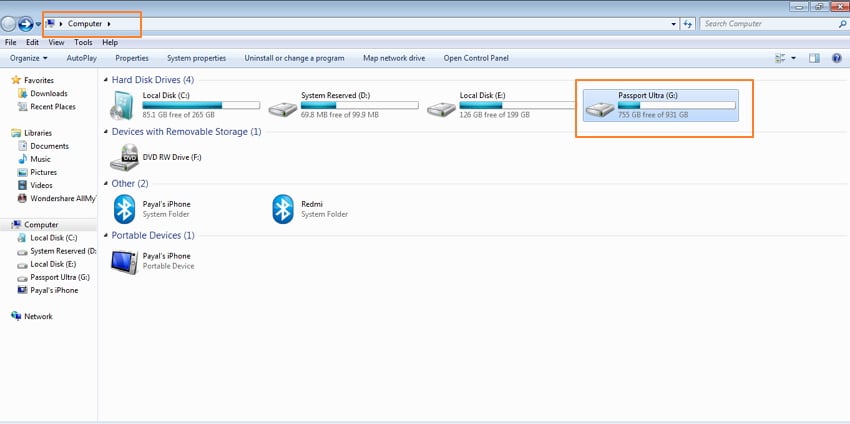
Krok 3. Vyberte typy souborů a soubory a exportujte
Dále vyberte typ souboru, který chcete exportovat na externí pevný disk. Hlavní rozhraní softwaru zobrazuje typ souborů na horní liště nabídek, která obsahuje Hudba, videa, fotografie a informace (pouze pro Windows), Aplikace.
Klepněte na typ obsahu, který chcete exportovat, a zobrazí se seznam dostupných souborů. Po výběru typu a souborů klepněte na možnost „Exportovat“ a vyberte „Exportovat do PC“.




Poté vyhledejte umístění externího pevného disku v počítači a klepněte na OK. Vybrané soubory jsou úspěšně exportovány na externí pevný disk.

Výše uvedené kroky úspěšně zálohují iPhone na externí pevný disk.
Metoda 2: Export souborů na externí pevný disk podle složek – pouze Windows
Pomocí DrFoneTool – Phone Manager (iOS) na Windows PC lze exportovat soubory na iPhone na externí pevný disk na základě složek. Software umožňuje kontrolu dostupných složek na iPhone a poté je lze selektivně exportovat na externí pevný disk. Krok 1 a krok 2 jsou stejné jako výše uvedený způsob 1.
Krok 3. Prozkoumejte a procházejte složky na iPhone
V hlavním rozhraní softwaru přejděte na Průzkumník > Telefon. Seznam složek na vašem iPhone je vidět na pravém panelu. Dvojitým kliknutím na některou ze složek se dále zobrazí její podadresář. Ikony Předchozí a Další lze použít k návratu do nadřazeného adresáře a zobrazení podadresáře historie.
Krok 4 Vyberte složku a exportujte
Z daného seznamu složek vyberte ty, které chcete odeslat na externí pevný disk (Chcete-li vybrat více složek najednou, podržte klávesu Ctrl nebo Shift). Klepněte na „Exportovat“ a poté ve vyskakovacím okně vyhledejte připojený pevný disk pod „Počítač“ na vašem PC a klepnutím na „OK“ spusťte proces. Složka bude exportována na externí pevný disk.
Můžete si také vzít vyhrazený pevný disk pro iPhone a výše uvedené kroky úspěšně zálohují iPhone na externí pevný disk.
Část 2. Zálohujte iPhone na externí pevný disk pomocí iTunes
Zálohování telefonu v těchto dnech není jednorázový úkol, ale pravidelný a ve skutečnosti také velmi důležitá věc. Se stovkami obrázků, videí, hudebních souborů a dalšího obsahu se váš iPhone stane skladištěm všech vašich důležitých dat. Pokud jste si koupili iPhone s dobrou kapacitou, pak může být záloha veškerého jeho obsahu na vašem PC nebo Macu s omezeným prostorem jistě problémem. Abyste se ujistili, že obsah vašeho iPhone je uložen na zabezpečeném místě, je vhodnou volbou externí pevný disk. Ačkoli existuje mnoho softwaru třetích stran pro zálohování dat iPhone na externí pevný disk, pokud nemáte náladu na toto řešení, pak je možností použití iTunes. Pomocí iTunes můžete zálohovat svůj iPhone na externí pevný disk a níže je uvedeno řešení pro totéž.
Kroky k zálohování iPhone na externí pevný disk pomocí iTunes
Níže jsou uvedeny kroky k zálohování iPhone na externí pevný disk pomocí iTunes. Před zahájením procesu se ujistěte, že je v počítači uzavřen program iTunes.
Krok 1 Připojte externí disk
Pomocí USB kabelu připojte externí pevný disk k počítači, na který chcete zálohovat. Otevřete Průzkumník souborů (Windows + E) v počítači a vyhledejte připojenou jednotku. Poznamenejte si písmeno, které je přiřazeno externímu pevnému disku. (Snímek obrazovky níže ukazuje písmeno „G“ přiřazené pevnému disku s názvem „Passport Ultra“.
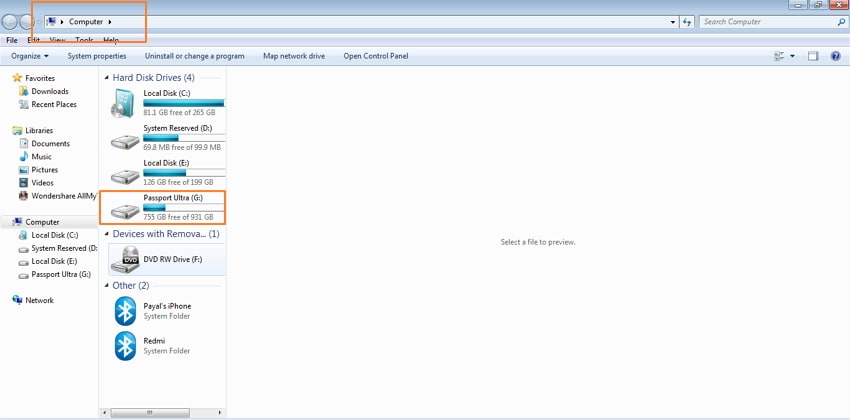
Krok 2 Připojte iPhone k PC pomocí USB kabelu k jinému portu vašeho PC s připojeným externím pevným diskem. V případě, že se iTunes otevře automaticky, ukončete program.
Krok 3 Otevřete okno Spustit stisknutím kláves „Windows + R“ na vašem počítači. Do pole Spustit zadejte „cmd“ a stiskněte „OK“, čímž se otevře příkazový řádek.
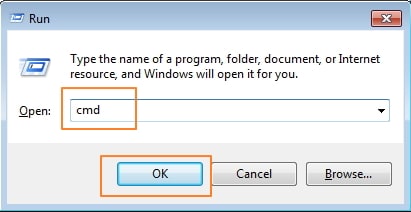
Krok 4 Na výzvu zadejte následující příkaz a zadejte
mklink /J ‘C:UsersWindowsusernameAppDataRoamingApple ComputerMobileSyncBackup” “f:iPhonebackup”
Zde uveďte uživatelské jméno, které používáte pro svůj účet Windows, místo „Windowsusername“ a „f“ v „f:backup“ je třeba nahradit písmenem přiřazeným vašemu externímu pevnému disku. iPhonebackup je třeba nahradit názvem složky na pevném disku, kam bude záloha uložena.
Níže uvedený snímek obrazovky ukazuje Payal jako uživatelské jméno Windows, G jako písmeno externího pevného disku a záloha iPhone jako název složky na pevném disku.

Krok 5 Spusťte iTunes a připojené zařízení se zobrazí jako ikona na rozhraní. Klikněte na Soubor > Zařízení > Zálohovat. Spustí se proces zálohování.
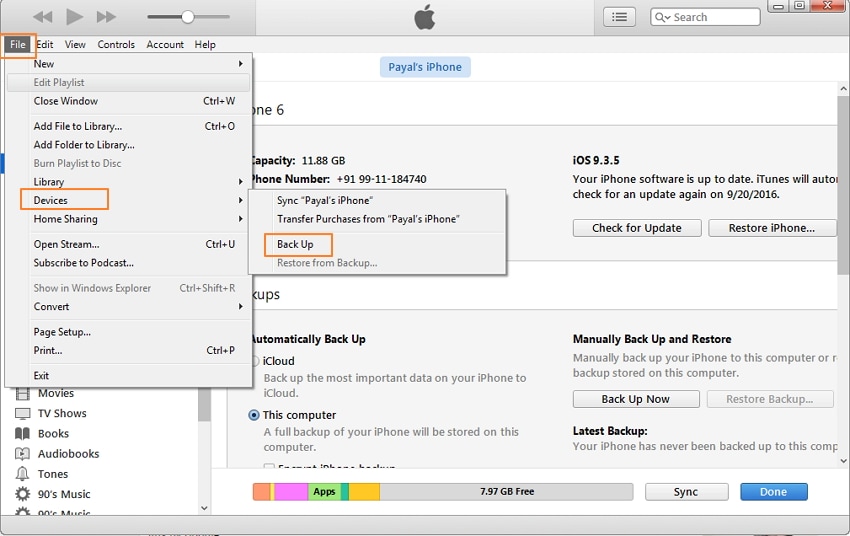
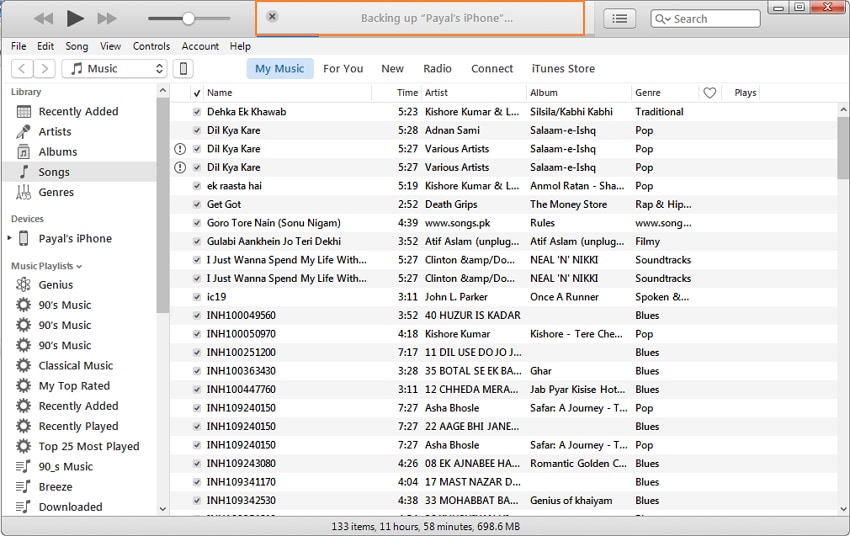
Krok 6 Po dokončení procesu můžete otevřít složku na pevném disku a zkontrolovat záložní soubory z iTunes.

Pomocí této metody můžete zálohovat všechny soubory iPhone na externí pevný disk, ale nemůžete selektivně zálohovat soubory. Proces je navíc trochu komplikovaný, pro netechnické osoby není snadné jej ovládat.
Výše uvedená řešení, jak zálohovat iPhone na externí pevný disk, jistě poslouží vašemu účelu. Můžete si také vzít samostatný pevný disk a pak vás externí pevný disk iPhone zbaví všech starostí ze ztráty dat.
poslední články

